Μερικές φορές, θέλετε να πείτε δύο ιστορίες ταυτόχρονα σε ένα βίντεο στο Instagram σας. Απαιτεί να γνωρίζετε πώς να φτιάξετε ένα κολάζ βίντεο. Σε ένα κολάζ βίντεο, μπορείτε να βάλετε δύο ή περισσότερα βίντεο σε ένα. Τα κολάζ βίντεο μπορούν να χρησιμοποιηθούν για ταυτόχρονη εμφάνιση πολλαπλών άσχετων ιστοριών ή σύγκριση δύο εγγραφών βίντεο για το ίδιο θέμα. Εδώ θα μιλήσουμε για το πώς να φτιάξετε ένα κολάζ βίντεο για το Instagram.
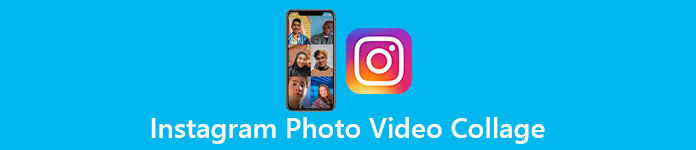
- Μέρος 1: Δημιουργήστε ένα κολάζ βίντεο για το Instagram χρησιμοποιώντας διάφορες διατάξεις
- Μέρος 2: Δημιουργήστε κολάζ βίντεο για το Instagram στο τηλέφωνό σας
- Μέρος 3: Συνήθεις ερωτήσεις σχετικά με τη δημιουργία κολάζ βίντεο για το Instagram
Μέρος 1: Δημιουργήστε ένα κολάζ βίντεο για το Instagram χρησιμοποιώντας διάφορες διατάξεις
Ο καλύτερος κατασκευαστής φωτογραφιών και βίντεο για το Instagram πρέπει να είναι Apeaksoft Video Converter Ultimate, γεγονός που καθιστά αυτήν την εργασία απλή και αρκετά ισχυρή για να καλύψει όλες τις ανάγκες επεξεργασίας. Ακολουθούν πολλά βασικά χαρακτηριστικά αυτού:
- Δημιουργήστε βίντεο διαχωρισμένης οθόνης για το Instagram με 44 όμορφα σχεδιασμένες διατάξεις.
- Προσαρμόστε τη διάταξη σύροντας τα περιθώρια υποπλαισίου χωρίς κανένα περιορισμό.
- Εφαρμόστε αμέτρητα φίλτρα και εφέ στα κολάζ βίντεο.
- Η τεχνολογία επιτάχυνσης υλικού Peerless εξασφαλίζει γρήγορη απόδοση βίντεο.
- Δημιουργήστε όλα τα βίντεο με την αρχική ποιότητα εικόνας και μην αφήνετε υδατογράφημα.
Βήματα για να δημιουργήσετε ένα κολάζ βίντεο για το Instagram σε Windows & Mac
Βήμα 1Δωρεάν λήψη, εγκατάσταση και εκκίνηση Apeaksoft Video Converter Ultimate στον υπολογιστή σου. Κάντε κλικ στο Κολάζ καρτέλα στην κύρια διεπαφή.

Βήμα 2Τώρα πρέπει να είστε κάτω από το Περίγραμμα καρτέλα στο Κολάζ διεπαφή. Μπορείτε να δείτε 44 πρότυπα διαφορετικών διατάξεων στο κάτω μέρος της διεπαφής. Απλώς επιλέξτε ένα που σας αρέσει. Οι διατάξεις δεν είναι σταθερές, πράγμα που σημαίνει ότι μπορείτε να αλλάξετε τα σχήματα των υποπλαισίων σύροντας ελεύθερα τα σύνορά τους.

Βήμα 3Προσθέστε βίντεο και φωτογραφίες για να γεμίσετε τα κενά υποπλαίσια χρησιμοποιώντας τα κουμπιά "+" στα πλαίσια. Εάν χρησιμοποιείτε φωτογραφίες, θα είναι στατικές στο κολάζ βίντεο.

Βήμα 4Πηγαίνετε στο Ήχου καρτέλα και αποφασίστε εάν θέλετε να διατηρήσετε τα πρωτότυπα κομμάτια ήχου από τα υλικά βίντεο ή όχι. Για να απενεργοποιήσετε ένα βίντεο σε ένα δευτερεύον πλαίσιο, απλώς κάντε κλικ σε αυτό και, στη συνέχεια, κάντε κλικ Απενεργοποίηση κομματιού ήχου. Μπορείτε επίσης να εισαγάγετε εξωτερικό ήχο ως μουσική υπόκρουση. Εκτός αυτού, διάφορα φίλτρα είναι διαθέσιμα στο Φίλτρα Tab.

Βήμα 5Μετακίνηση στο εξαγωγή καρτέλα και προσαρμόστε τις ρυθμίσεις εξαγωγής βίντεο. Επιτέλους, απλώς κάντε κλικ στο Démarrer l'exportation,en κουμπί στην κάτω δεξιά γωνία για να δημιουργήσετε το κολάζ βίντεο για το Instagram.

Πριν εξαγάγετε το βίντεο διαχωρισμού οθόνης, μπορείτε επεξεργαστείτε το βίντεο για το Instagram για να το βελτιώσετε.
Μέρος 2: Δημιουργήστε κολάζ βίντεο για το Instagram στο τηλέφωνό σας
Εάν δεν είναι βολικό να χρησιμοποιείτε υπολογιστή, μπορείτε επίσης να κάνετε κολάζ βίντεο και φωτογραφιών για το Instagram στο smartphone σας. Απλώς πρέπει να εγκαταστήσετε το PhotoGrid - Pic Collage Maker στο τηλέφωνό σας και, στη συνέχεια, ακολουθήστε τις παρακάτω οδηγίες.
Βήματα για να δημιουργήσετε ένα κολάζ βίντεο για το Instagram σε κινητό τηλέφωνο
Βήμα 1Πραγματοποιήστε λήψη και εγκατάσταση της εφαρμογής στο τηλέφωνό σας. Όταν δείτε την πρώτη οθόνη, επιλέξτε Πλέγμα. Επειδή είναι η πρώτη φορά που χρησιμοποιείτε την εφαρμογή, θα σας ζητήσει πρόσβαση σε όλες τις φωτογραφίες σας. Απλώς αφήστε το.

Βήμα 2Πατήστε για να επιλέξετε τα βίντεο και τις φωτογραφίες από τα άλμπουμ σας. Στο επάνω μέρος της οθόνης σας, μπορείτε να δείτε πολλά στυλ διάταξης. Πατήστε σε ένα από αυτά για να το εφαρμόσετε και αυτό θα σας στείλει στο επόμενο βήμα.
Βήμα 3Στη συνέχεια, μπορείτε να δείτε την οθόνη επεξεργασίας βίντεο. Εδώ μπορείτε να επεξεργαστείτε το κολάζ βίντεο για το Instagram χρησιμοποιώντας τις λειτουργίες στο κάτω μέρος της οθόνης σας, όπως περικοπή, διάταξη, αναλογία, περίγραμμα και φόντο.

Βήμα 4Αγγίξτε το Αποθήκευση κουμπί στην επάνω δεξιά γωνία για να δημιουργήσετε το κολάζ βίντεο για το Instagram. Όταν ολοκληρωθεί η απόδοση, μπορείτε να βρείτε το κολάζ βίντεο στην εφαρμογή φωτογραφιών σας. Τώρα μπορείτε να το δημοσιεύσετε στο Instagram σας ανά πάσα στιγμή.
Στη συνέχεια, μπορείτε να ανεβάσετε το κολάζ βίντεο για το Instagram. (Τα βίντεο Instagram δεν μεταφορτώνονται?)
Μέρος 3: Συνήθεις ερωτήσεις σχετικά με τη δημιουργία κολάζ βίντεο για το Instagram
1. Είναι οι ιστορίες του Instagram δημόσιες;
Εξαρτάται από τον τρόπο με τον οποίο ρυθμίστηκαν οι ρυθμίσεις απορρήτου του λογαριασμού σας. Μπορείτε να ορίσετε τον λογαριασμό σας σε ιδιωτικό, έτσι ώστε μόνο οι ακόλουθοι που εγκρίνατε να μπορούν να δουν την ιστορία σας. Εάν ο λογαριασμός σας έχει οριστεί σε δημόσιο, όλοι μπορούν να δουν τις ιστορίες σας.
2. Πώς προσθέτετε εικόνες και βίντεο σε μία ιστορία στο Instagram;
Μπορείτε να χρησιμοποιήσετε τη δυνατότητα κολάζ στο Apeaksoft Video Converter Ultimate. Απλώς επιλέξτε ένα στυλ διάταξης και συμπληρώστε τα υποπλαίσια με τις φωτογραφίες και τα βίντεό σας.
3. Ποια είναι η καλύτερη εφαρμογή για να κάνετε κολάζ βίντεο για το Instagram;
Σε Windows ή Mac, ο καλύτερος κατασκευαστής κολάζ βίντεο και φωτογραφιών για το Instagram είναι το Apeaksoft Video Converter Ultimate. Σε smartphone, το καλύτερο μπορεί να είναι το PhotoGrid - Pic Collage Maker.
Συμπέρασμα
Σε αυτήν την ανάρτηση, παρουσιάσαμε τον τρόπο δημιουργίας ενός κολάζ βίντεο για το Instagram σας. Παρουσιάσαμε επίσης δύο εύχρηστους δημιουργούς κολάζ βίντεο και φωτογραφιών για το Instagram. Πρόκειται για Apeaksoft Video Converter Ultimate για Windows και Mac και PhotoGrid - Pic Collage Maker για iOS. Τι περιμένεις? Δοκιμάστε τώρα.



 Αποκατάσταση στοιχείων iPhone
Αποκατάσταση στοιχείων iPhone Αποκατάσταση συστήματος iOS
Αποκατάσταση συστήματος iOS Δημιουργία αντιγράφων ασφαλείας και επαναφορά δεδομένων iOS
Δημιουργία αντιγράφων ασφαλείας και επαναφορά δεδομένων iOS iOS οθόνη εγγραφής
iOS οθόνη εγγραφής MobieTrans
MobieTrans Μεταφορά iPhone
Μεταφορά iPhone iPhone Γόμα
iPhone Γόμα Μεταφορά μέσω WhatsApp
Μεταφορά μέσω WhatsApp Ξεκλείδωμα iOS
Ξεκλείδωμα iOS Δωρεάν μετατροπέας HEIC
Δωρεάν μετατροπέας HEIC Αλλαγή τοποθεσίας iPhone
Αλλαγή τοποθεσίας iPhone Android Ανάκτηση Δεδομένων
Android Ανάκτηση Δεδομένων Διακεκομμένη εξαγωγή δεδομένων Android
Διακεκομμένη εξαγωγή δεδομένων Android Android Data Backup & Restore
Android Data Backup & Restore Μεταφορά τηλεφώνου
Μεταφορά τηλεφώνου Ανάκτηση δεδομένων
Ανάκτηση δεδομένων Blu-ray Player
Blu-ray Player Mac Καθαριστικό
Mac Καθαριστικό DVD Creator
DVD Creator Μετατροπέας PDF Ultimate
Μετατροπέας PDF Ultimate Επαναφορά κωδικού πρόσβασης των Windows
Επαναφορά κωδικού πρόσβασης των Windows Καθρέφτης τηλεφώνου
Καθρέφτης τηλεφώνου Video Converter Ultimate
Video Converter Ultimate Πρόγραμμα επεξεργασίας βίντεο
Πρόγραμμα επεξεργασίας βίντεο Εγγραφή οθόνης
Εγγραφή οθόνης PPT σε μετατροπέα βίντεο
PPT σε μετατροπέα βίντεο Συσκευή προβολής διαφανειών
Συσκευή προβολής διαφανειών Δωρεάν μετατροπέα βίντεο
Δωρεάν μετατροπέα βίντεο Δωρεάν οθόνη εγγραφής
Δωρεάν οθόνη εγγραφής Δωρεάν μετατροπέας HEIC
Δωρεάν μετατροπέας HEIC Δωρεάν συμπιεστής βίντεο
Δωρεάν συμπιεστής βίντεο Δωρεάν συμπιεστής PDF
Δωρεάν συμπιεστής PDF Δωρεάν μετατροπέας ήχου
Δωρεάν μετατροπέας ήχου Δωρεάν συσκευή εγγραφής ήχου
Δωρεάν συσκευή εγγραφής ήχου Ελεύθερος σύνδεσμος βίντεο
Ελεύθερος σύνδεσμος βίντεο Δωρεάν συμπιεστής εικόνας
Δωρεάν συμπιεστής εικόνας Δωρεάν γόμα φόντου
Δωρεάν γόμα φόντου Δωρεάν εικόνα Upscaler
Δωρεάν εικόνα Upscaler Δωρεάν αφαίρεση υδατογραφήματος
Δωρεάν αφαίρεση υδατογραφήματος Κλείδωμα οθόνης iPhone
Κλείδωμα οθόνης iPhone Παιχνίδι Cube παζλ
Παιχνίδι Cube παζλ





